Microsoft améliore enfin les bureaux virtuels dans Windows 11, voici comment les tester
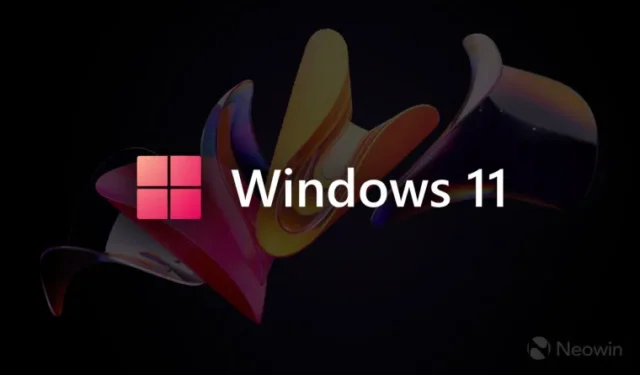
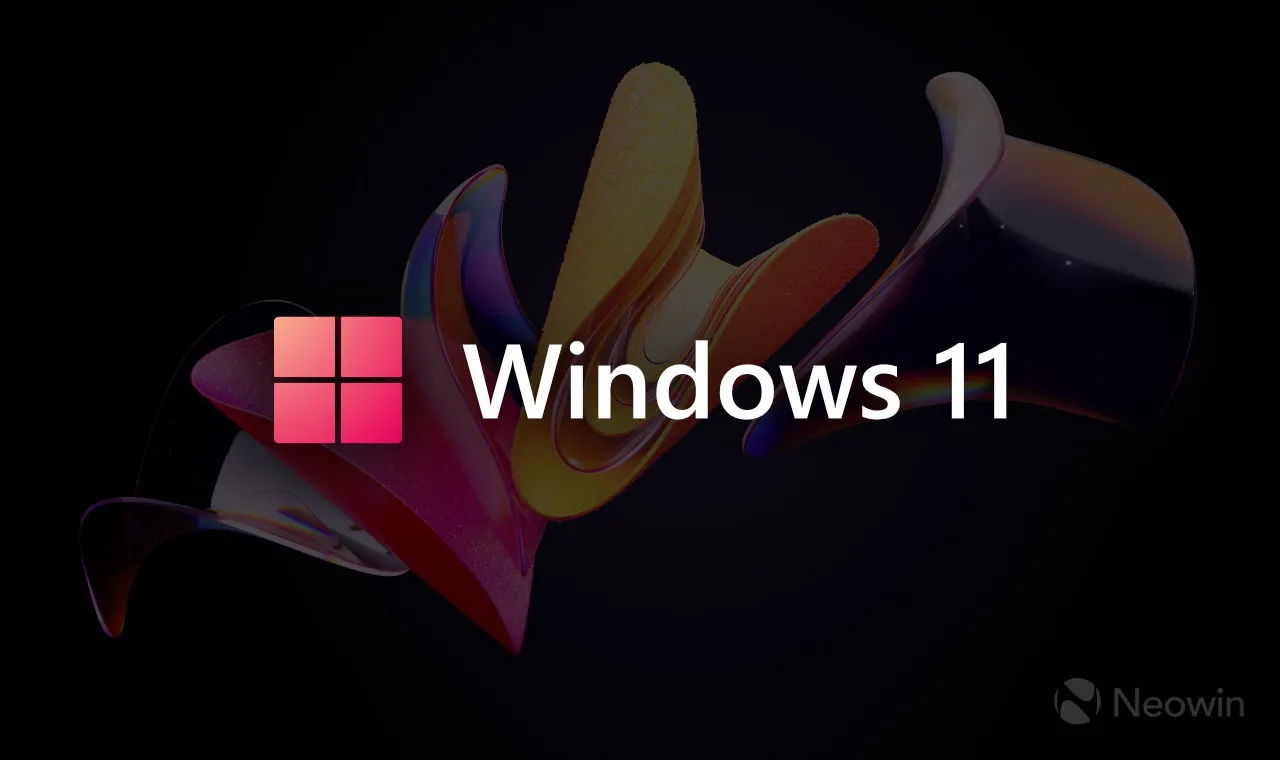
Les bureaux virtuels sont un outil de productivité puissant ( et l’une de mes fonctionnalités Windows préférées ) que Microsoft a introduit dans Windows 10. Malheureusement, Microsoft n’a jamais accordé suffisamment d’attention à cette fonctionnalité, la laissant sans changements significatifs pendant près de neuf ans. Pour ajouter l’insulte à l’injure, Windows 11 a supprimé l’animation de transition lors du changement de bureau (en raison de bogues), paralysant encore plus l’expérience. Heureusement, il semble que Microsoft améliore enfin les bureaux virtuels dans son système d’exploitation.
Comme repéré par @ PhantomOfEarth sur Twitter, Windows 11 build 23440 et 25346 a plusieurs améliorations pour l’expérience de bureau virtuel. Les identifiants de fonctionnalités découverts activent l’animation de transition précédemment abandonnée et ajoutent même un indicateur soigné qui affiche le nom de votre bureau actuel après le changement.
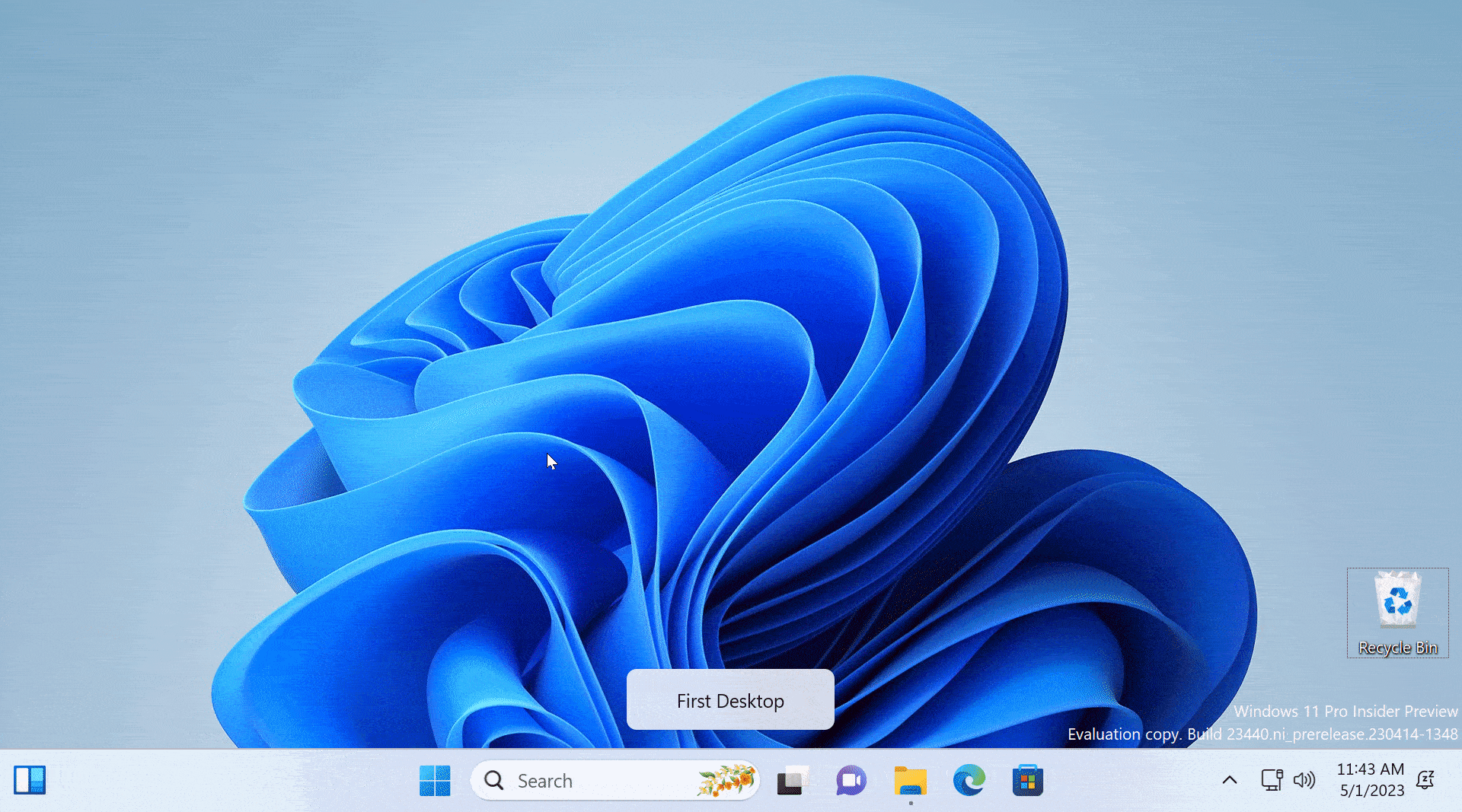
Les animations restaurées sont un peu choquantes et brutes, mais vous ne devriez pas donner du fil à retordre à Microsoft pour cela. Après tout, ces améliorations sont cachées à l’intérieur du système d’exploitation et ne sont pas prêtes pour une utilisation publique. Si vous souhaitez essayer les modifications avant que Microsoft ne commence à les déployer officiellement, voici comment procéder à l’aide de l’application ViveTool.

Ceux qui ne veulent pas risquer d’installer des versions d’aperçu et de bricoler des fonctionnalités insuffisamment cuites peuvent télécharger l’une des deux applications d’amélioration du bureau virtuel que nous avons récemment mentionnées dans notre article » Top 10 des applications pour résoudre les inconvénients de Windows 11 « .
Attention : les fonctionnalités non annoncées sont souvent brutes, instables ou à la limite de l’inutilisation. Sauvegardez les données importantes avant de les activer. N’oubliez pas que l’utilisation de versions stables de Windows 11 est le meilleur moyen de vous assurer que votre système reste aussi exempt de bogues que possible.
Comment activer l’expérience des bureaux virtuels mis à jour dans Windows 11 build 23440 ou 25346 ?
- Téléchargez ViveTool depuis GitHub et décompressez les fichiers dans un dossier pratique et facile à trouver.
- Appuyez sur Win + X et sélectionnez Terminal (Admin) .
- Passez du terminal Windows au profil d’invite de commande avec le raccourci Ctrl + Maj + 2 ou en cliquant sur le bouton flèche vers le bas en haut de la fenêtre.

- Accédez au dossier contenant les fichiers ViveTool avec la commande CD . Par exemple, si vous avez placé ViveTool dans C:\Vive, tapez CD C:\Vive .
- Tapez vivetool /enable /id:42354458,34508225,40459297 et appuyez sur Entrée .
- Redémarrez votre ordinateur.
Enfin, saviez-vous que Windows 11 dispose d’un indicateur de confidentialité similaire qui peut s’afficher lorsque vous allumez ou éteignez votre appareil photo ? Consultez notre guide décrivant comment l’activer .



Laisser un commentaire